Come utilizzare un cambia proporzioni
Prima di tutto, assicuriamoci di sapere tutti quali sono le proporzioni. È il rapporto tra la larghezza di un video o un'immagine e la sua altezza. Di norma, assomiglia a due numeri con i due punti in mezzo. Ad esempio, 1:1 significa che la larghezza e l'altezza di un'immagine sono le stesse e 16:9 è un formato video widescreen con una larghezza di 16 unità e un'altezza di 9.
Potrebbe essere necessario modificare le proporzioni di un'immagine o di un clip per assicurarti che sia compatibile con il dispositivo o la piattaforma che intendi utilizzare. Ad esempio, i contenuti multimediali di Instagram richiedono proporzioni di 4:5, mentre i video di YouTube richiedono solo 16:9.
Quindi chiediti dove apparirà il tuo file e controlla i requisiti. A proposito, abbiamo alcuni articoli che trattano tutte le dimensioni dei video di YouTube, i requisiti di Instagram e le specifiche dei post e degli annunci di Facebook.
Quindi hai scoperto che la tua registrazione non ha le proporzioni corrette, ora devi in qualche modo risolverlo. Potresti farlo in alcuni software professionali, ma sarà molto più semplice modificare le proporzioni del video online con l'aiuto del nostro strumento.
Vediamo come funziona.
-
Aggiungi il tuo video o la tua foto
Che tu sia su Mac, Windows, iOS o Android, apri uno dei browser che preferisci e vai su Video Resizer di Clideo. Fai clic sul pulsante blu "Scegli file" per aggiungere il tuo file.
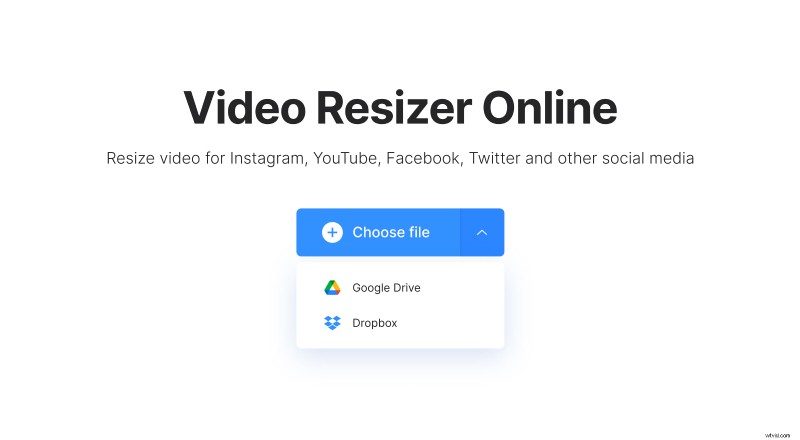
Può essere di qualsiasi formato:MP4, AVI, JPEG, MOV, PNG o qualsiasi altro. Puoi persino aggiungere un collegamento dal tuo spazio di archiviazione cloud Dropbox o Google Drive facendo clic sulla piccola freccia.
-
Modifica le proporzioni
Una volta caricato il file, nella barra laterale destra dell'editor, troverai varie opzioni. Puoi selezionare uno dei seguenti social media:
- YouTube
- Snapchat
Quindi puoi scegliere uno dei preset predefiniti per il social media selezionato. Questo può essere utile quando non vuoi preoccuparti delle proporzioni o delle dimensioni corrette. Ogni opzione possibile è già lì, basta scegliere quella più adatta alle tue esigenze.
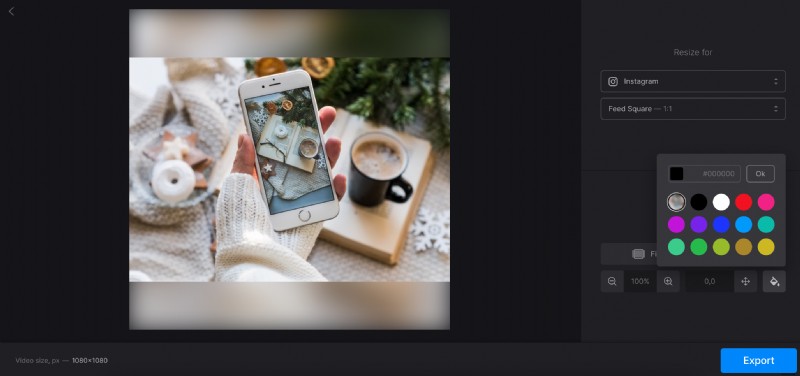
In alternativa, puoi selezionare "Personalizzato" invece di qualsiasi social network. Ciò ti consentirà di impostare proporzioni personalizzate o persino larghezza e altezza specifiche in pixel.
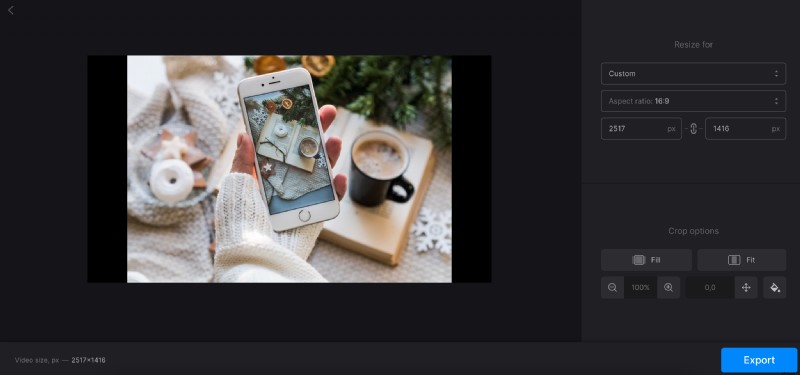
Quindi puoi dare gli ultimi ritocchi usando le impostazioni "Opzioni di ritaglio" in basso a destra nella barra laterale. Non aver paura di sperimentare e provali tutti, nell'area di anteprima a sinistra vedrai subito il risultato.
Al termine, premi il pulsante "Esporta".
-
Scarica il risultato
Ricontrolla che tutto appaia esattamente come avevi pianificato. Quindi puoi scaricare il file sul tuo dispositivo o salvarlo nell'archivio online di Google Drive o Dropbox.
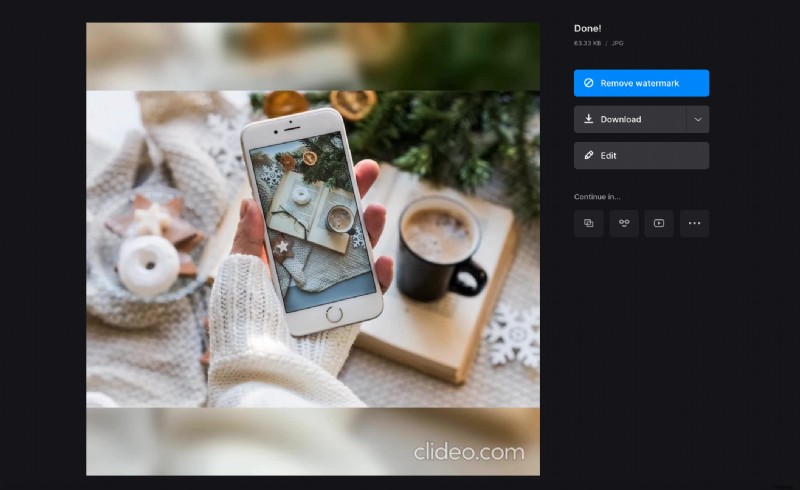
Per provare altre impostazioni, premi "Modifica" per tornare alla schermata precedente.
